Word文档怎么插入自己想要的水印
1、首先用WPS打开我们需要添加水印的文档

3、我们会看到这里有2种预设的常用水印,点击即可添加到文档中

5、如果系统自带水印不够用,我们也可以自己添加点击“+”开始添加自己想要的水印
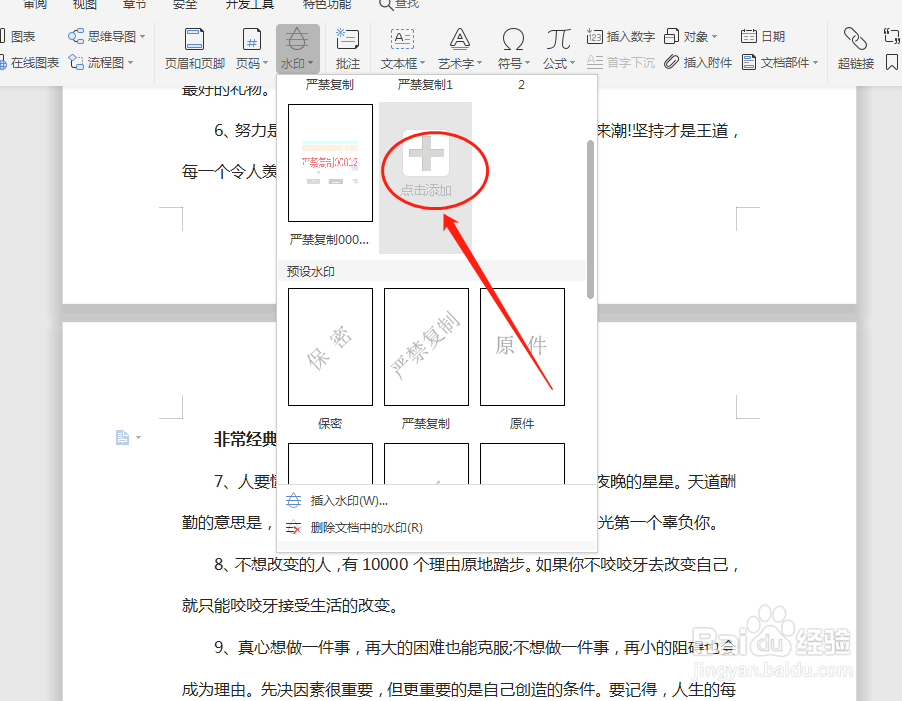
7、回到水印,点击我们刚设置好的水印,添加即可

9、总结:1、打开需要添加水印的文档2、插入水印3、添加自定义水印4、水印添加完成
声明:本网站引用、摘录或转载内容仅供网站访问者交流或参考,不代表本站立场,如存在版权或非法内容,请联系站长删除,联系邮箱:site.kefu@qq.com。
阅读量:71
阅读量:45
阅读量:52
阅读量:95
阅读量:76